Bạn đang xem bài viết Đặt mật khẩu cho máy tính tại Pgdphurieng.edu.vn bạn có thể truy cập nhanh thông tin cần thiết tại phần mục lục bài viết phía dưới.
Để bảo vệ máy tính của các bạn không cho người khác truy cập vào các bạn có thể đặt mật khẩu cho máy tính của bạn. Mỗi lần bật máy đều phải nhập mật khẩu thì mới có thể truy cập được máy tính.
Trong bài viết này mình xin hướng dẫn các bạn cách đặt mật khẩu cho máy tính hệ điều hành Windows 7.
Bước 1: Đầu tiên các bạn cần mở User Accounts bằng cách nhấn vào Start -> Control Panel.
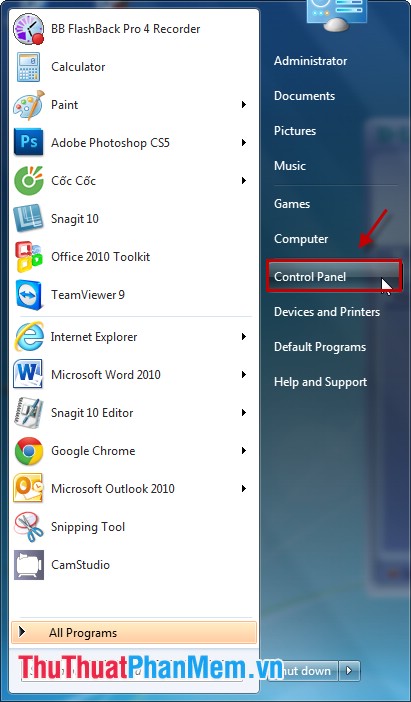
Sau đó chọn User Accounts.
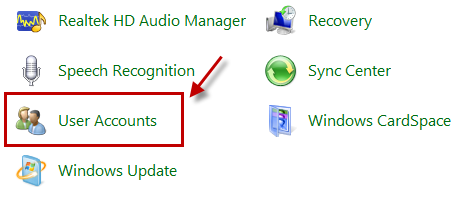
Hoặc các bạn có thể chọn Start sau đó chon trực tiếp vào biểu tượng như hình:
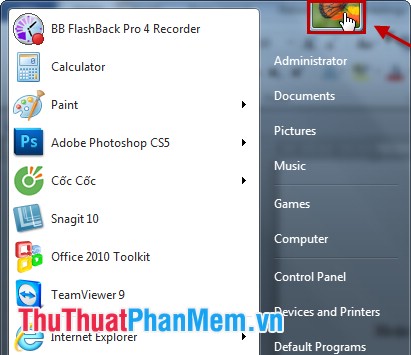
Bước 2: Tạo mật khẩu cho máy tính của bạn.
Các bạn chọn Create a password for your account.
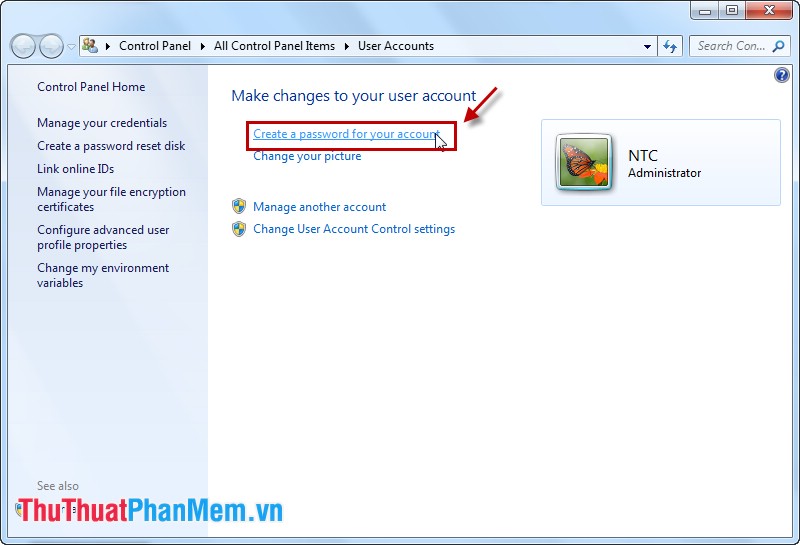
Tại đây, các bạn nhập mật khẩu vào ô New password và nhập lại mật khẩu vào ô Confirm new password. Có thể nhập thêm từ gợi nhớ mật khẩu vào ô Type a password hint để khi bạn quên mật khẩu thì từ gợi nhớ này sẽ hiển thị ra giúp bạn nhớ lại mật khẩu. Cuối cùng chọn Create password.
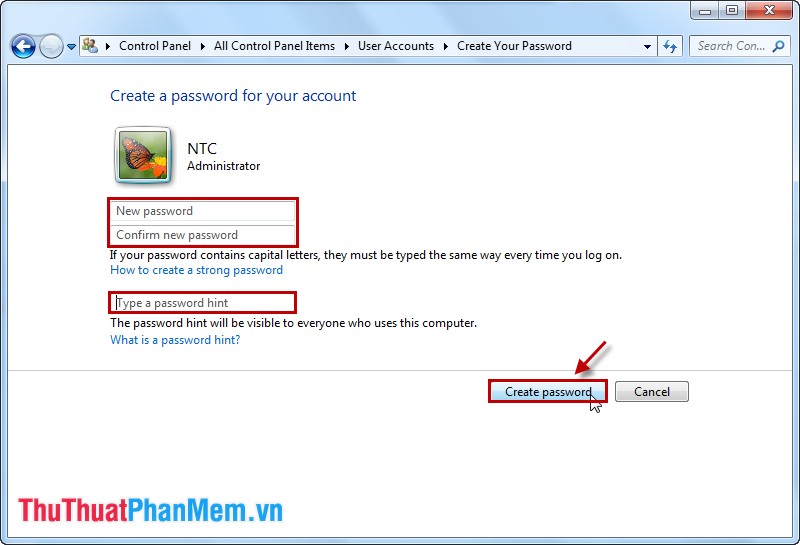
Như vậy là các bạn đã tạo xong mật khẩu cho máy tính của mình, từ giờ mỗi khi bật máy tính lên các bạn cần điện mật khẩu để truy cập máy tính. Chúc các bạn thành công!
Cảm ơn bạn đã xem bài viết Đặt mật khẩu cho máy tính tại Pgdphurieng.edu.vn bạn có thể bình luận, xem thêm các bài viết liên quan ở phía dưới và mong rằng sẽ giúp ích cho bạn những thông tin thú vị.
Nguồn: https://thuthuatphanmem.vn/dat-mat-khau-cho-may-tinh/
Từ Khoá Tìm Kiếm Liên Quan:
